OPEL ADAM 2018 Руководство по информационно-развлекательной системе (in Russian)
Manufacturer: OPEL, Model Year: 2018, Model line: ADAM, Model: OPEL ADAM 2018Pages: 129, PDF Size: 2.22 MB
Page 31 of 129

Внешние устройства31Внешние
устройстваОбщие сведения ........................31
Воспроизведение звука .............33
Просмотр изображений .............35
Воспроизведение фильмов ....... 36
Работа с приложениями
смартфона .................................. 38Общие сведения
Разъем USB для подключения
внешних устройств расположен на
центральной консоли.
Примечание
Следите за тем, чтобы разъем
USB всегда оставался чистым и
сухим.
Разъем USB
К этому USB-разъему можно
подключить MP3-плеер, USB-
устройство, SD-карту (через USB-
адаптер) или смартфон.
Одновременно к информационно-
развлекательной системе подклю‐
чается не более двух устройств с
интерфейсом USB.
Примечание
Для подключения двух USB-
устройств необходимо использо‐ вать внешний USB-концентратор.
Информационно-развлекательная
система способна воспроизводить
записанные на USB-устройствах
изображения, аудио- и видео‐
файлы.При подключении указанных выше внешних устройств через USB-
порт появляется возможность
управления различными функ‐
циями этих устройств с помощью
органов управления и меню инфор‐
мационно-развлекательной
системы.
Примечание
Информационно-развлекатель‐
ная система поддерживает не
любые внешние устройства.
Перечень совместимых устройств размещен на нашем сайте.
Подключение и отключение
устройства
Подключите к порту USB одно из указанных выше устройств. При
необходимости воспользуйтесь
подходящим соединительным
шнуром. Воспроизведение музы‐
кальных файлов начнется автома‐
тически.
Примечание
Если считывание данных с
подключенного USB-устройства
невозможно, появится сообщение
Page 32 of 129
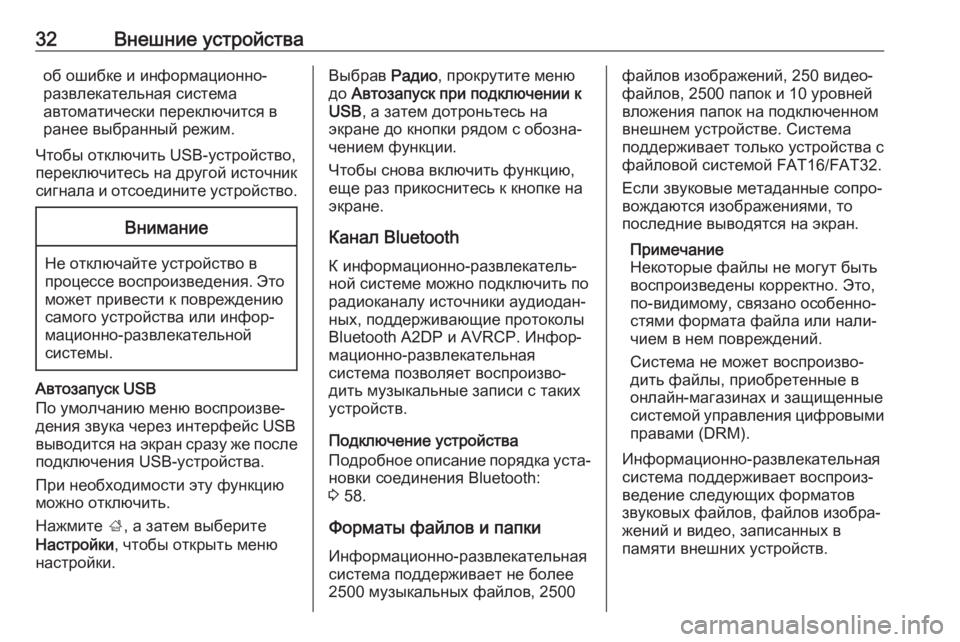
32Внешние устройстваоб ошибке и информационно-
развлекательная система
автоматически переключится в
ранее выбранный режим.
Чтобы отключить USB-устройство,
переключитесь на другой источник
сигнала и отсоедините устройство.Внимание
Не отключайте устройство в
процессе воспроизведения. Это
может привести к повреждению
самого устройства или инфор‐
мационно-развлекательной
системы.
Автозапуск USB
По умолчанию меню воспроизве‐
дения звука через интерфейс USB
выводится на экран сразу же после
подключения USB-устройства.
При необходимости эту функцию
можно отключить.
Нажмите ;, а затем выберите
Настройки , чтобы открыть меню
настройки.
Выбрав Радио, прокрутите меню
до Автозапуск при подключении к
USB , а затем дотроньтесь на
экране до кнопки рядом с обозна‐
чением функции.
Чтобы снова включить функцию,
еще раз прикоснитесь к кнопке на
экране.
Канал Bluetooth
К информационно-развлекатель‐ ной системе можно подключить по
радиоканалу источники аудиодан‐
ных, поддерживающие протоколы
Bluetooth A2DP и AVRCP. Инфор‐
мационно-развлекательная
система позволяет воспроизво‐
дить музыкальные записи с таких
устройств.
Подключение устройства
Подробное описание порядка уста‐ новки соединения Bluetooth:
3 58.
Форматы файлов и папки Информационно-развлекательная
система поддерживает не более
2500 музыкальных файлов, 2500файлов изображений, 250 видео‐
файлов, 2500 папок и 10 уровней вложения папок на подключенном
внешнем устройстве. Система
поддерживает только устройства c файловой системой FAT16/FAT32.
Если звуковые метаданные сопро‐
вождаются изображениями, то
последние выводятся на экран.
Примечание
Некоторые файлы не могут быть
воспроизведены корректно. Это,
по-видимому, связано особенно‐
стями формата файла или нали‐
чием в нем повреждений.
Система не может воспроизво‐
дить файлы, приобретенные в
онлайн-магазинах и защищенные
системой управления цифровыми правами (DRM).
Информационно-развлекательная система поддерживает воспроиз‐
ведение следующих форматов
звуковых файлов, файлов изобра‐
жений и видео, записанных в
памяти внешних устройств.
Page 33 of 129
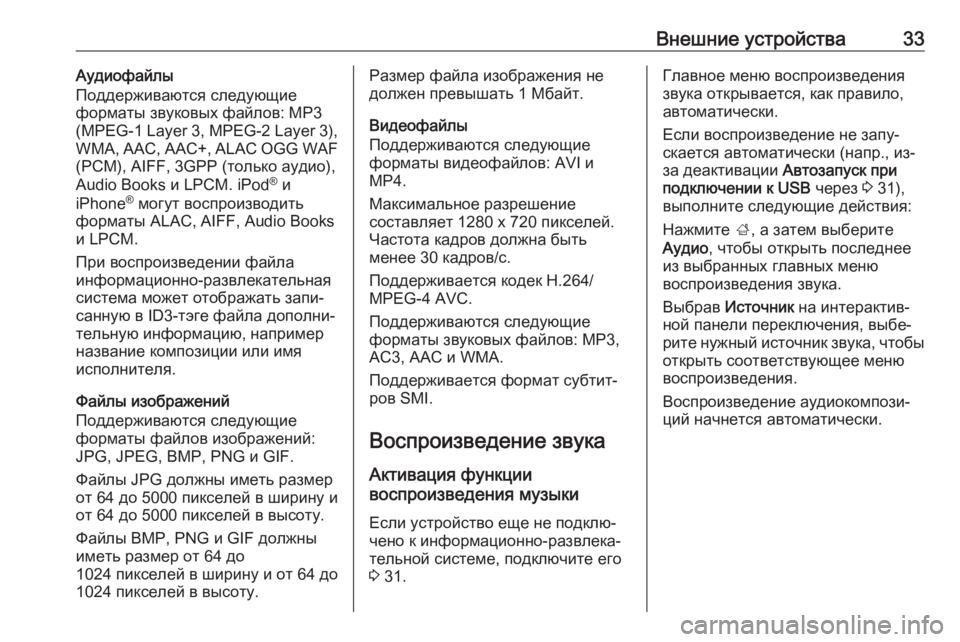
Внешние устройства33Аудиофайлы
Поддерживаются следующие
форматы звуковых файлов: MP3
(MPEG-1 Layer 3, MPEG-2 Layer 3),
WMA, AAC, AAC+, ALAC OGG WAF
(PCM), AIFF, 3GPP (только аудио),
Audio Books и LPCM. iPod ®
и
iPhone ®
могут воспроизводить
форматы ALAC, AIFF, Audio Books
и LPCM.
При воспроизведении файла
информационно-развлекательная
система может отображать запи‐
санную в ID3-тэге файла дополни‐
тельную информацию, например
название композиции или имя
исполнителя.
Файлы изображений
Поддерживаются следующие
форматы файлов изображений:
JPG, JPEG, BMP, PNG и GIF.
Файлы JPG должны иметь размер
от 64 до 5000 пикселей в ширину и
от 64 до 5000 пикселей в высоту.
Файлы BMP, PNG и GIF должны
иметь размер от 64 до
1024 пикселей в ширину и от 64 до
1024 пикселей в высоту.Размер файла изображения не
должен превышать 1 Мбайт.
Видеофайлы
Поддерживаются следующие
форматы видеофайлов: AVI и
MP4.
Максимальное разрешение
составляет 1280 х 720 пикселей. Частота кадров должна быть
менее 30 кадров/с.
Поддерживается кодек H.264/
MPEG-4 AVC.
Поддерживаются следующие
форматы звуковых файлов: MP3,
AC3, AAC и WMA.
Поддерживается формат субтит‐
ров SMI.
Воспроизведение звука Активация функции
воспроизведения музыки
Если устройство еще не подклю‐
чено к информационно-развлека‐
тельной системе, подключите его
3 31.Главное меню воспроизведения
звука открывается, как правило,
автоматически.
Если воспроизведение не запу‐
скается автоматически (напр., из-
за деактивации Автозапуск при
подключении к USB через 3 31),
выполните следующие действия:
Нажмите ;, а затем выберите
Аудио , чтобы открыть последнее
из выбранных главных меню
воспроизведения звука.
Выбрав Источник на интерактив‐
ной панели переключения, выбе‐
рите нужный источник звука, чтобы открыть соответствующее меню
воспроизведения.
Воспроизведение аудиокомпози‐
ций начнется автоматически.
Page 34 of 129
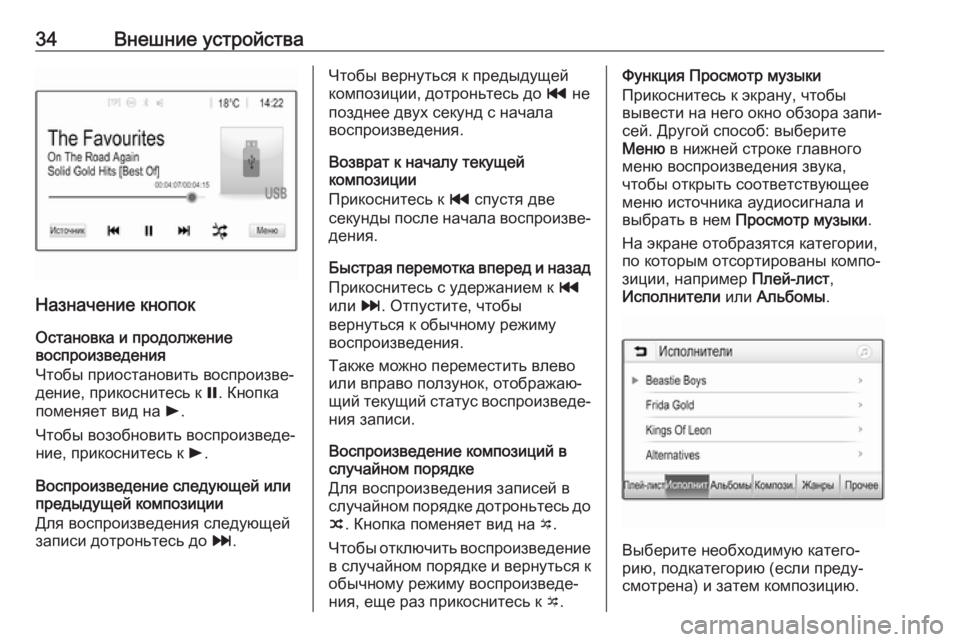
34Внешние устройства
Назначение кнопокОстановка и продолжение
воспроизведения
Чтобы приостановить воспроизве‐
дение, прикоснитесь к =. Кнопка
поменяет вид на l.
Чтобы возобновить воспроизведе‐
ние, прикоснитесь к l.
Воспроизведение следующей или
предыдущей композиции
Для воспроизведения следующей
записи дотроньтесь до v.
Чтобы вернуться к предыдущей
композиции, дотроньтесь до t не
позднее двух секунд с начала
воспроизведения.
Возврат к началу текущей
композиции
Прикоснитесь к t спустя две
секунды после начала воспроизве‐ дения.
Быстрая перемотка вперед и назад
Прикоснитесь с удержанием к t
или v. Отпустите, чтобы
вернуться к обычному режиму
воспроизведения.
Также можно переместить влево
или вправо ползунок, отображаю‐
щий текущий статус воспроизведе‐
ния записи.
Воспроизведение композиций в
случайном порядке
Для воспроизведения записей в
случайном порядке дотроньтесь до
n . Кнопка поменяет вид на o.
Чтобы отключить воспроизведение в случайном порядке и вернуться к
обычному режиму воспроизведе‐
ния, еще раз прикоснитесь к o.Функция Просмотр музыки
Прикоснитесь к экрану, чтобы
вывести на него окно обзора запи‐
сей. Другой способ: выберите
Меню в нижней строке главного
меню воспроизведения звука,
чтобы открыть соответствующее
меню источника аудиосигнала и выбрать в нем Просмотр музыки .
На экране отобразятся категории,
по которым отсортированы компо‐
зиции, например Плей-лист,
Исполнители или Альбомы .
Выберите необходимую катего‐
рию, подкатегорию (если преду‐
смотрена) и затем композицию.
Page 35 of 129
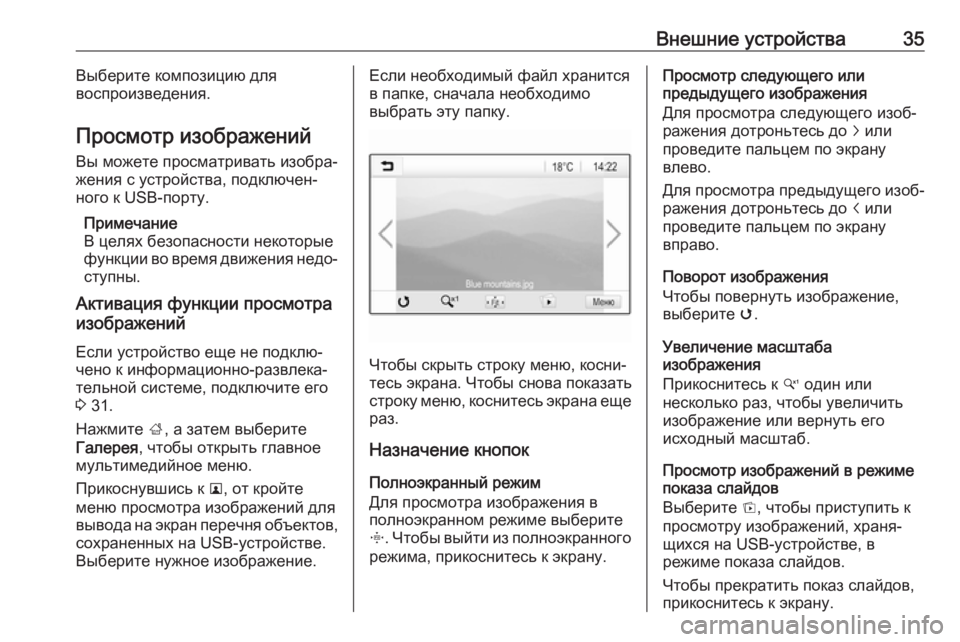
Внешние устройства35Выберите композицию для
воспроизведения.
Просмотр изображений Вы можете просматривать изобра‐
жения с устройства, подключен‐ ного к USB-порту.
Примечание
В целях безопасности некоторые функции во время движения недо‐
ступны.
Активация функции просмотра изображений
Если устройство еще не подклю‐
чено к информационно-развлека‐
тельной системе, подключите его
3 31.
Нажмите ;, а затем выберите
Галерея , чтобы открыть главное
мультимедийное меню.
Прикоснувшись к l, от кройте
меню просмотра изображений для
вывода на экран перечня объектов, сохраненных на USB-устройстве.
Выберите нужное изображение.Если необходимый файл хранится
в папке, сначала необходимо
выбрать эту папку.
Чтобы скрыть строку меню, косни‐
тесь экрана. Чтобы снова показать
строку меню, коснитесь экрана еще
раз.
Назначение кнопок
Полноэкранный режим
Для просмотра изображения в
полноэкранном режиме выберите
x . Чтобы выйти из полноэкранного
режима, прикоснитесь к экрану.
Просмотр следующего или
предыдущего изображения
Для просмотра следующего изоб‐ ражения дотроньтесь до j или
проведите пальцем по экрану
влево.
Для просмотра предыдущего изоб‐ ражения дотроньтесь до i или
проведите пальцем по экрану
вправо.
Поворот изображения
Чтобы повернуть изображение, выберите v.
Увеличение масштаба
изображения
Прикоснитесь к w один или
несколько раз, чтобы увеличить изображение или вернуть его
исходный масштаб.
Просмотр изображений в режиме
показа слайдов
Выберите t, чтобы приступить к
просмотру изображений, храня‐ щихся на USB-устройстве, в
режиме показа слайдов.
Чтобы прекратить показ слайдов,
прикоснитесь к экрану.
Page 36 of 129

36Внешние устройстваМеню изображенийВыберите Меню в нижней строке
окна, чтобы вывести Меню
изображений на экран.
Продолжительность показа
слайдов
Выберите Длительность показа
слайда для вывода на экран пере‐
чня доступных временных рядов.
Выберите длительность показа
изображения в режиме слайд-шоу.
Отображение времени и
температуры
Если необходимо, чтобы в полно‐
экранном режиме отображалось
время и температура, активируйте
Отображение времени/
температуры .
Настройки дисплея
Выберите Настройки отображения ,
чтобы открыть подменю регули‐
ровки яркости и контрастности.
Чтобы отрегулировать настройки,
дотроньтесь до значка + или -.
Воспроизведение фильмов
Можно просматривать кино‐
фильмы, записанные на устрой‐
стве с интерфейсом USB, которое
подключено к USB-порту.
Примечание
В целях безопасности функция
воспроизведения видео во время
движения недоступна.Активация функции просмотра
кинофильмов
Если устройство еще не подклю‐
чено к информационно-развлека‐
тельной системе, подключите его
3 31.
Нажмите ;, а затем выберите
Галерея , чтобы открыть главное
мультимедийное меню.
Нажмите m, чтобы открыть главное
меню видео и отобразить перечень
файлов на USB-устройстве. Выбе‐
рите необходимый видеофайл.
Если необходимый файл хранится
в папке, сначала необходимо
выбрать эту папку.
Начнется воспроизведение
фильма.
Page 37 of 129
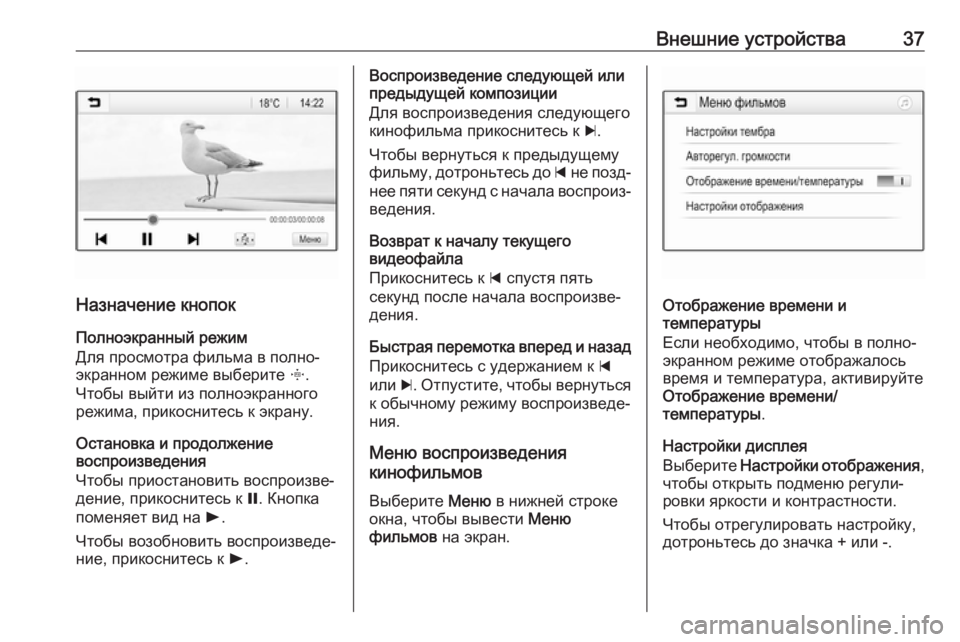
Внешние устройства37
Назначение кнопокПолноэкранный режим
Для просмотра фильма в полно‐
экранном режиме выберите x.
Чтобы выйти из полноэкранного
режима, прикоснитесь к экрану.
Остановка и продолжение
воспроизведения
Чтобы приостановить воспроизве‐
дение, прикоснитесь к =. Кнопка
поменяет вид на l.
Чтобы возобновить воспроизведе‐
ние, прикоснитесь к l.
Воспроизведение следующей или
предыдущей композиции
Для воспроизведения следующего
кинофильма прикоснитесь к c.
Чтобы вернуться к предыдущему фильму, дотроньтесь до d не позд‐
нее пяти секунд с начала воспроиз‐ ведения.
Возврат к началу текущего
видеофайла
Прикоснитесь к d спустя пять
секунд после начала воспроизве‐ дения.
Быстрая перемотка вперед и назад
Прикоснитесь с удержанием к d
или c. Отпустите, чтобы вернуться
к обычному режиму воспроизведе‐ ния.
Меню воспроизведения
кинофильмов
Выберите Меню в нижней строке
окна, чтобы вывести Меню
фильмов на экран.
Отображение времени и
температуры
Если необходимо, чтобы в полно‐
экранном режиме отображалось время и температура, активируйте
Отображение времени/
температуры .
Настройки дисплея
Выберите Настройки отображения ,
чтобы открыть подменю регули‐
ровки яркости и контрастности.
Чтобы отрегулировать настройку, дотроньтесь до значка + или -.
Page 38 of 129
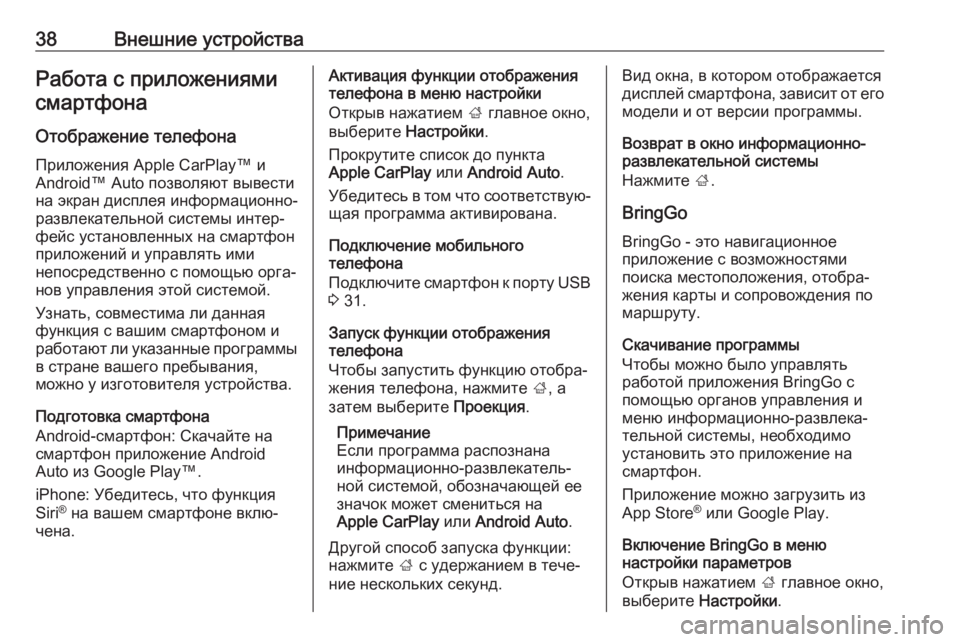
38Внешние устройстваРабота с приложениямисмартфона
Отображение телефона
Приложения Apple CarPlay™ и Android™ Auto позволяют вывести
на экран дисплея информационно-
развлекательной системы интер‐
фейс установленных на смартфон
приложений и управлять ими
непосредственно с помощью орга‐
нов управления этой системой.
Узнать, совместима ли данная
функция с вашим смартфоном и
работают ли указанные программы в стране вашего пребывания,
можно у изготовителя устройства.
Подготовка смартфона
Android-смартфон: Скачайте на смартфон приложение Android
Auto из Google Play™.
iPhone: Убедитесь, что функция
Siri ®
на вашем смартфоне вклю‐
чена.Активация функции отображения
телефона в меню настройки
Открыв нажатием ; главное окно,
выберите Настройки .
Прокрутите список до пункта
Apple CarPlay или Android Auto .
Убедитесь в том что соответствую‐
щая программа активирована.
Подключение мобильного
телефона
Подключите смартфон к порту USB 3 31.
Запуск функции отображения
телефона
Чтобы запустить функцию отобра‐
жения телефона, нажмите ;, а
затем выберите Проекция.
Примечание
Если программа распознана
информационно-развлекатель‐
ной системой, обозначающей ее
значок может смениться на
Apple CarPlay или Android Auto .
Другой способ запуска функции:
нажмите ; с удержанием в тече‐
ние нескольких секунд.Вид окна, в котором отображается
дисплей смартфона, зависит от его
модели и от версии программы.
Возврат в окно информационно-
развлекательной системы
Нажмите ;.
BringGo
BringGo - это навигационное приложение с возможностями
поиска местоположения, отобра‐
жения карты и сопровождения по
маршруту.
Скачивание программы
Чтобы можно было управлять
работой приложения BringGo с помощью органов управления и
меню информационно-развлека‐
тельной системы, необходимо
установить это приложение на
смартфон.
Приложение можно загрузить из
App Store ®
или Google Play.
Включение BringGo в меню
настройки параметров
Открыв нажатием ; главное окно,
выберите Настройки .
Page 39 of 129
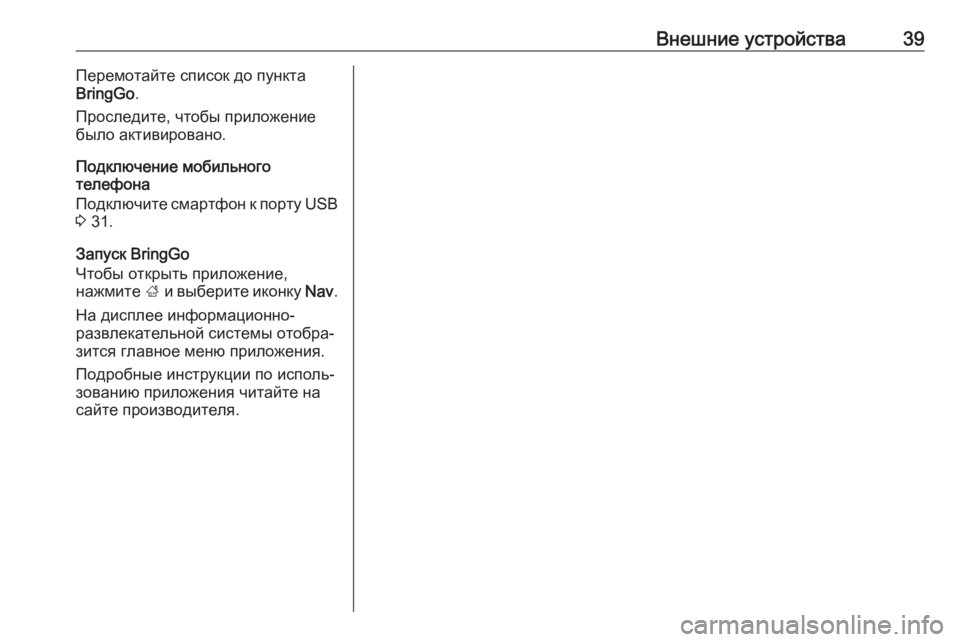
Внешние устройства39Перемотайте список до пункта
BringGo .
Проследите, чтобы приложение
было активировано.
Подключение мобильного
телефона
Подключите смартфон к порту USB
3 31.
Запуск BringGo
Чтобы открыть приложение,
нажмите ; и выберите иконку Nav.
На дисплее информационно- развлекательной системы отобра‐
зится главное меню приложения.
Подробные инструкции по исполь‐
зованию приложения читайте на
сайте производителя.
Page 40 of 129

40НавигацияНавигацияОбщие сведения........................40
Использование ........................... 41
Ввод места назначения .............46
Указания ..................................... 52Общие сведения
Навигационная система проложит
надежный путь до пункта назначе‐
ния.
При расчете маршрута учиты‐
вается текущая дорожная обста‐
новка. Для этого информационно-
развлекательная система через
RDS-TMC получает сообщения о
ситуации на дорогах текущей зоны
приема.
Однако навигационная система не
способна учитывать дорожно-
транспортные происшествия,
последние изменения ПДД и
неожиданно возникшие опасности
или препятствия (например,
дорожные работы).Внимание
Использование навигационной
системы не освобождает води‐
теля от ответственности за
надлежащее бдительное отно‐
шение к дорожному движению.
Всегда следует соблюдать
соответствующие правила
дорожного движения. Если
навигационная инструкция
противоречит правилам дорож‐
ного движения, следует выпол‐
нять требования правил дорож‐
ного движения.
Работа навигационной
системы
Навигационная система опреде‐
ляет положение и направление
движения автомобиля с помощью
датчиков. Пройденное расстояние
рассчитывается на основании
показаний спидометра, а прохо‐
ждение поворотов — с помощью
датчика. Положение автомобиля
определяется по спутникам GPS.
Сопоставляя сигналы датчиков с
цифровыми картами, можно уста‐
новить положение объекта с точно‐ стью около 10 метров.
Система работает и при слабом
сигнале GPS. Однако точность
определения местоположения при
этом снижается.